Synology NAS saites apkopošanu sauc par Bond. Jūsu Synology NAS var būt vairākas tīkla saskarnes. Varat izmantot vairākas tīkla saskarnes, lai palielinātu Synology NAS joslas platumu vai konfigurētu kļūdu toleranci.
Piemēram, varat sasaistīt 2 × 1 Gbps tīkla saskarnes, lai izveidotu 2 Gbps tīkla saskarni. Vai arī jūs varat sasaistīt 2 × 1 Gbps tīkla saskarnes, lai izveidotu vienu 1 Gbps bojājumu izturīgu tīkla saskarni. Bojājumizturīgā sasaistītā tīkla saskarne izmantos to pašu IP adresi neatkarīgi no tā, kurš fiziskais tīkla interfeiss tiek izmantots. Tātad, ja viens kāda iemesla dēļ neizdodas, otrs joprojām darbosies, un jūs varēsiet izveidot savienojumu ar savu Synology NAS, nemainot IP adresi, kuru izmantojat, lai izveidotu savienojumu ar savu Synology NAS.
Šajā rakstā es parādīšu, kā izveidot saites tīkla saskarni, izmantojot vairākas fiziskā tīkla saskarnes savā Synology NAS, lai palielinātu tīkla joslas platumu un nodrošinātu kļūdu toleranci. Tātad, sāksim darbu.
Tīkla kabeļu instalēšana Synology NAS:
Pirms tīkla kabeļu instalēšanas Synology NAS RJ-45 portos ir jāizslēdz Synology NAS no Synology Web GUI.
Lai izslēgtu Synology NAS no Synology Web GUI, noklikšķiniet uz lietotāja ikonas (  ) un noklikšķiniet uz Izslēgt kā parādīts zemāk esošajā ekrānuzņēmumā.
) un noklikšķiniet uz Izslēgt kā parādīts zemāk esošajā ekrānuzņēmumā.
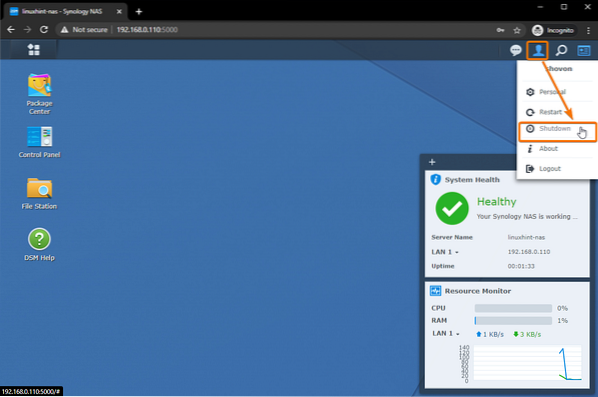
Lai apstiprinātu izslēgšanas darbību, noklikšķiniet uz Jā.
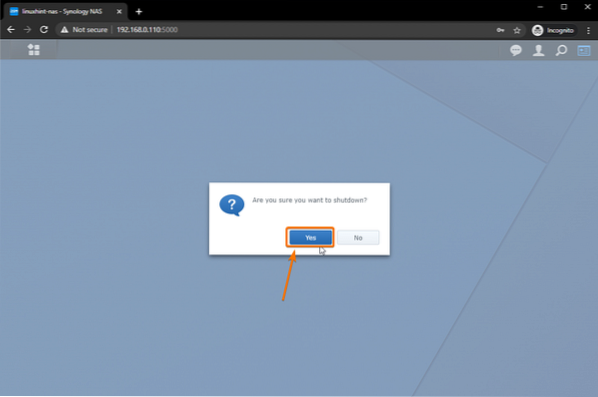
Jūsu Synology NAS ir jāizslēdz dažu minūšu laikā.
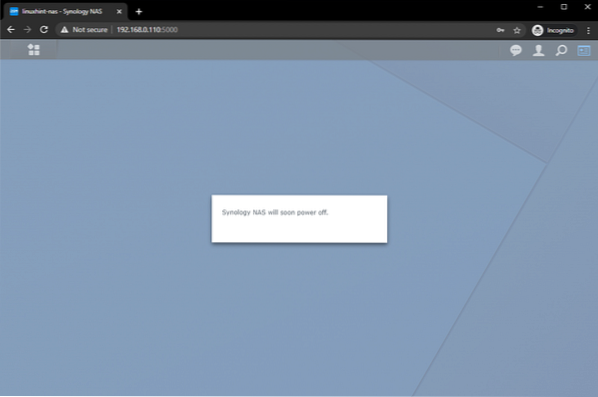
Kad jūsu Synology NAS ir izslēgts, visiem gaismas diodēm jābūt izslēgtām, kā parādīts zemāk esošajā attēlā.

Jūsu Synology NAS aizmugurē, iespējams, jūsu NAS RJ-45 portā ir pievienots viens Ethernet kabelis, kā es.
Manā NAS ir 3 papildu neizmantotas Ethernet porti. Iespējams, ka jūsu NAS ir vairāk vai mazāk neizmantoti Ethernet porti.

Pievienojiet Ethernet kabeļus NAS neizmantotajiem RJ-45 portiem.
Esmu pievienojis vēl 3 Ethernet kabeļus, kā redzat zemāk redzamajā ekrānuzņēmumā.

Kad esat pabeidzis, nospiediet barošanas pogu, lai ieslēgtu NAS.
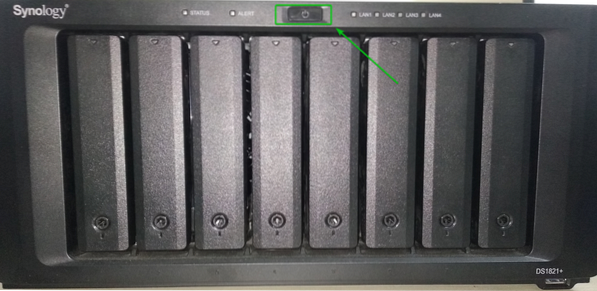
Kad visas jūsu NAS gaismas diodes ir ieslēgtas, jums vajadzētu būt iespējai izveidot savienojumu ar savu Synology Web GUI un konfigurēt tīkla saites.
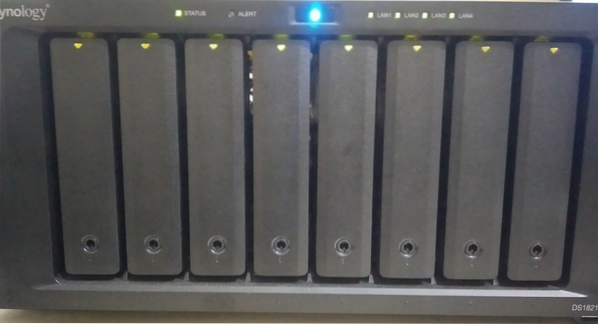
Tīmekļa pārlūkprogrammā apmeklējiet Synology Web GUI un dodieties uz Tīkls no Vadības panelis lietotne, kā norādīts tālāk redzamajā ekrānuzņēmumā.
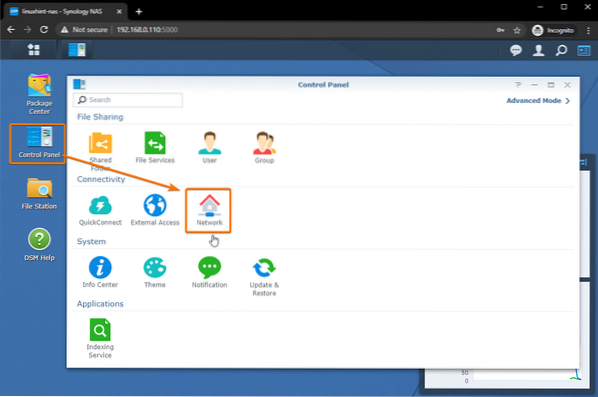
Iekš Tīkla saskarne cilnē, jums vajadzētu redzēt, ka visas izmantotās tīkla saskarnes ir Savienots.
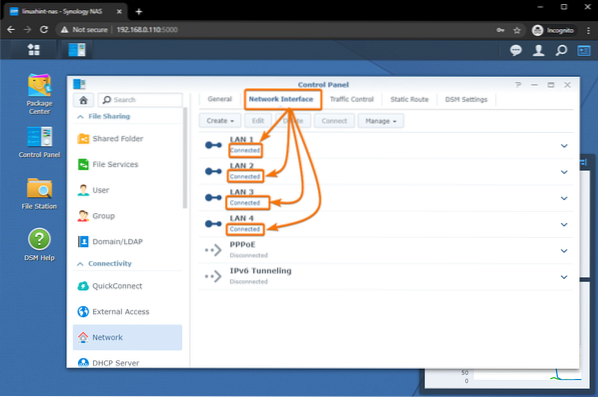
Jūs varat noklikšķināt uz lejupvērstās bultiņas pogas, kā norādīts zemāk esošajā ekrānuzņēmumā, lai atrastu vairāk informācijas par Savienots tīkla saskarnes.
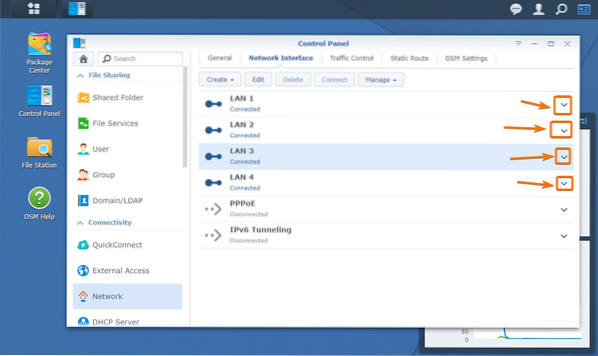
Kā redzat, visām tīkla saskarnēm ir IP adreses un tīkla joslas platums.
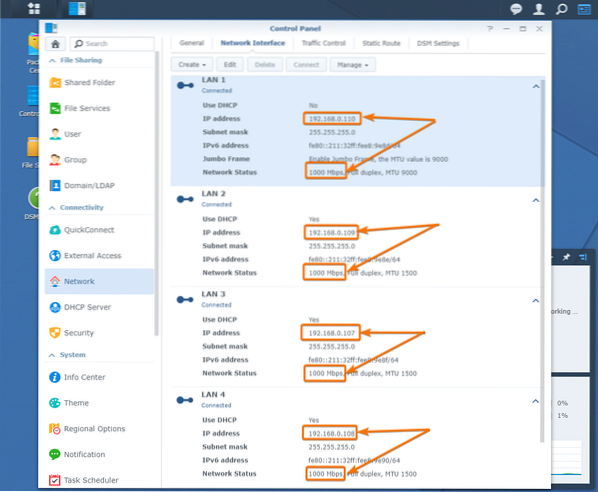
Slodzes līdzsvarošanas tīkla obligācijas izveide:
Ja vēlaties savienot vairākas tīkla saskarnes, lai palielinātu NAS lejupielādes / augšupielādes ātrumu, jums jāizveido slodzes līdzsvarošanas tīkla obligācija.
Lai izveidotu slodzes līdzsvarošanas tīkla obligāciju saskarni, noklikšķiniet uz Izveidot > Izveidojiet obligāciju kā norādīts zemāk redzamajā ekrānuzņēmumā.
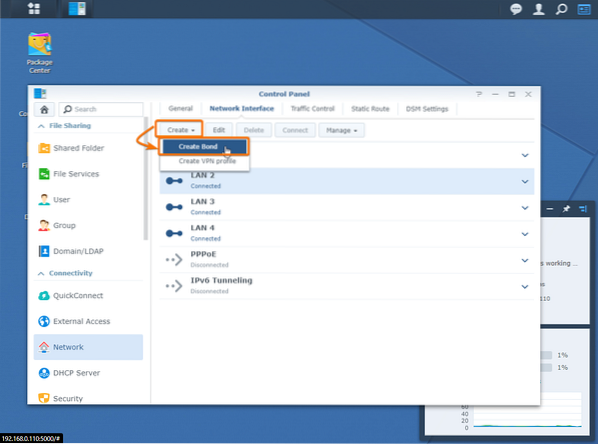
Tagad atlasiet vai nu Bilance-SLB vai Bilance-TCP opcijas, kā norādīts zemāk redzamajā ekrānuzņēmumā.
Bilance-SLB: Ja vēlaties sasaistīt tīkla saskarnes no dažādiem tīkla komutatoriem, lai palielinātu Synology NAS lejupielādes / augšupielādes ātrumu, atlasiet Bilance-SLB opcija.
Bilance-TCP: Ja jums ir slēdzis, kas atbalsta saišu apkopošanu, vispirms vispirms konfigurējiet slēdžu porti saišu apkopošanai un izmantojiet šo opciju, lai konfigurētu saišu apkopošanu savai Synology NAS.
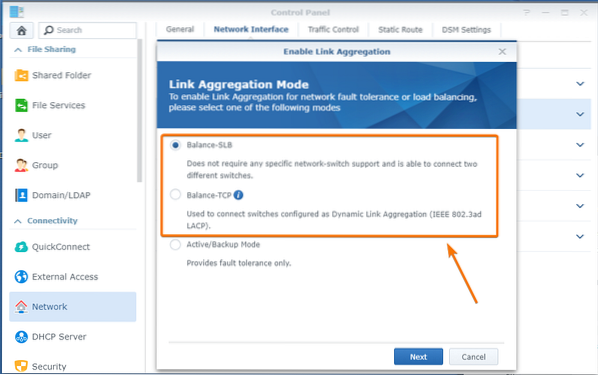
Es izvēlēšos Bilance-SLB tā kā mans slēdzis neatbalsta saišu apkopošanu.
Kad esat izvēlējies opciju, noklikšķiniet uz Nākamais.
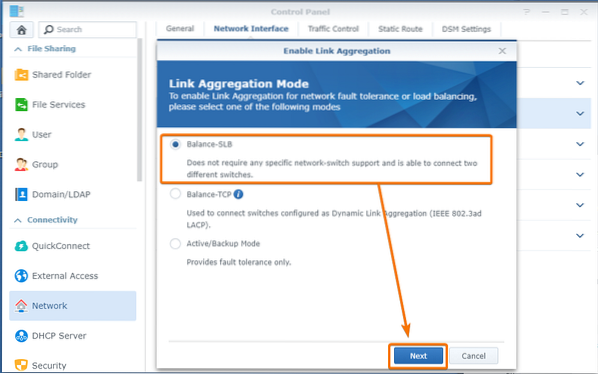
Tagad atlasiet fiziskā tīkla saskarnes, kuras vēlaties pievienot savam obligāciju tīklam, un noklikšķiniet uz Nākamais.
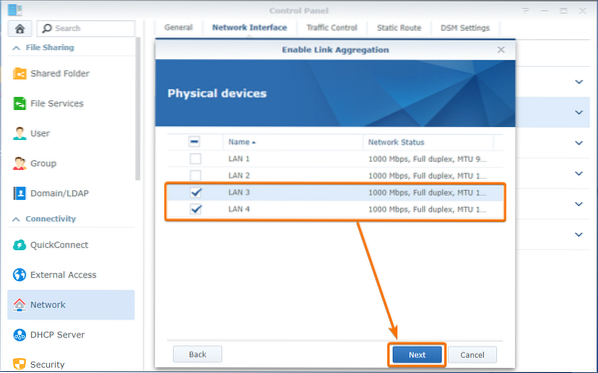
Tīkla obligācijas IP adresi iestatiet manuāli. Es to iestatīšu 192.168. lpp.0.120.
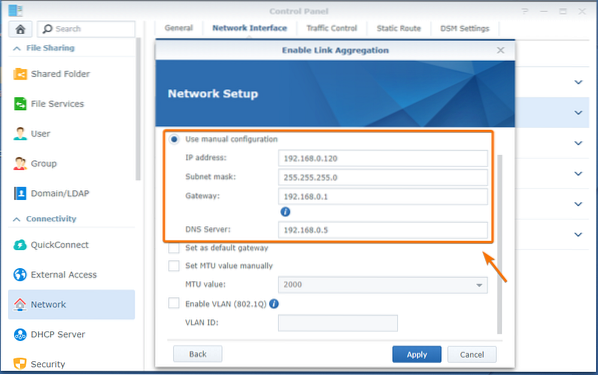
Ja jūsu slēdzis / maršrutētājs atbalsta Jumbo rāmis, tad jūs varat iestatīt MTU vērtību manuāli.
Mans slēdzis atbalsta Jumbo rāmis. Tātad, es iestatīšu MTU vērtība līdz 9000.
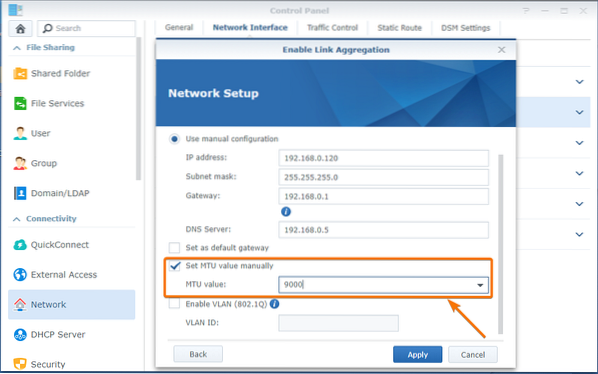
Ja vēlaties, lai visa interneta trafika tiktu izieta caur šo tīkla saiti, pārbaudiet Iestatīt kā noklusējuma vārteja izvēles rūtiņa, kā atzīmēts zemāk esošajā ekrānuzņēmumā.
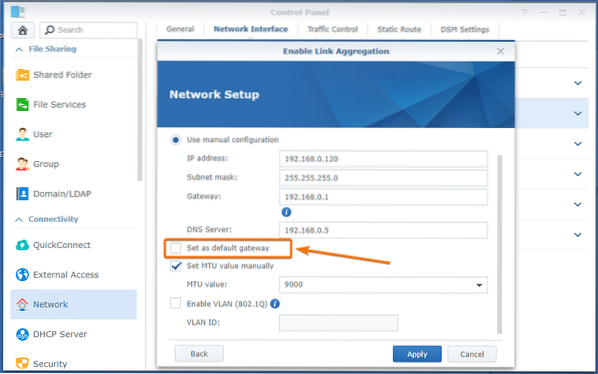
Kad esat pabeidzis tīkla obligācijas iestatīšanu, noklikšķiniet uz Piesakies.
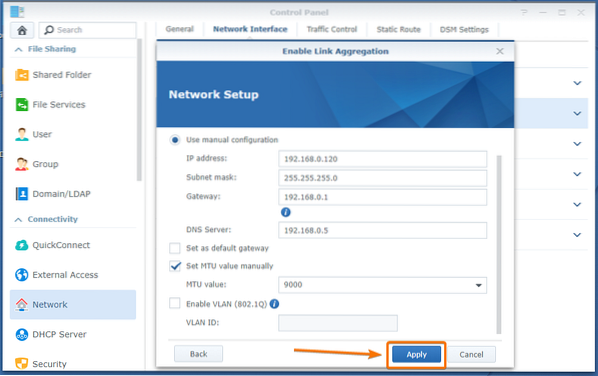
Klikšķiniet uz Jā.
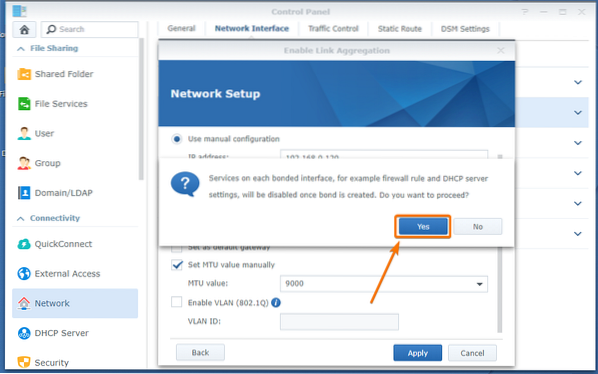
Tiek izveidota tīkla saite. Lai pabeigtu, var būt nepieciešamas dažas sekundes.
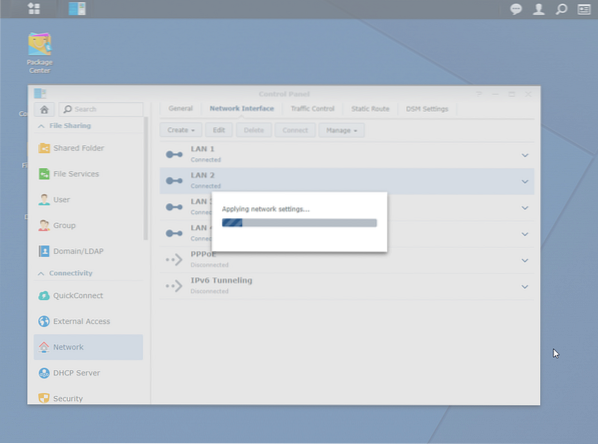
Kad tīkla saite ir izveidota, tīkla saiti varat atrast vietnē Tīkla saskarnes cilne Vadības panelis > Tīkls.
Kā redzat, tīkla saite 1. obligācija ir izveidots. Tas apvieno fiziskās Ethernet saskarnes LAN 3 un LAN 4. Tīkla obligācijai piešķirtā IP adrese 1. obligācija ir 192.168. lpp.0.120. Ievērojiet arī to, ka tīkla ātrums ir 2000 Mb / s (2 Gb / s), 2 reizes lielāks par tīkla ātrumu LAN 3 un LAN 4, kas katrs ir 1000 Mb / s (1 Gb / s).
Tātad, savienojot 2 fiziskās tīkla saskarnes režīmā Bilance, palielinājās NAS tīkla joslas platums. Tagad jums vajadzētu būt iespējai ātrāk pārsūtīt failus no sava datora vai piekļūt savam NAS no vairākiem datoriem vienlaikus bez tīkla veiktspējas soda.
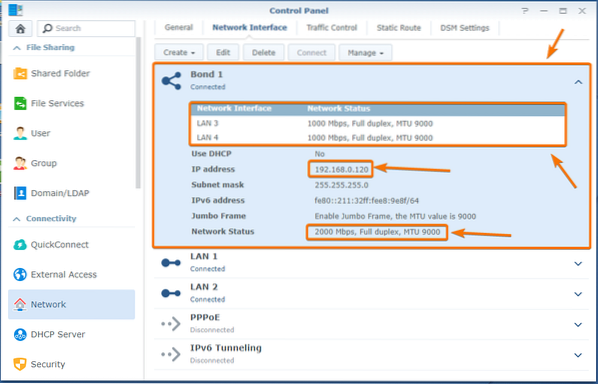
Kļūdu toleranta tīkla obligācijas izveide:
Ja vēlaties savienot vairākas tīkla saskarnes kļūdu tolerancei, jums jāizveido aktīvā vai rezerves tīkla saite.
Lai izveidotu aktīvu vai rezerves tīkla obligāciju saskarni, noklikšķiniet uz Izveidot > Izveidojiet obligāciju kā norādīts zemāk redzamajā ekrānuzņēmumā.
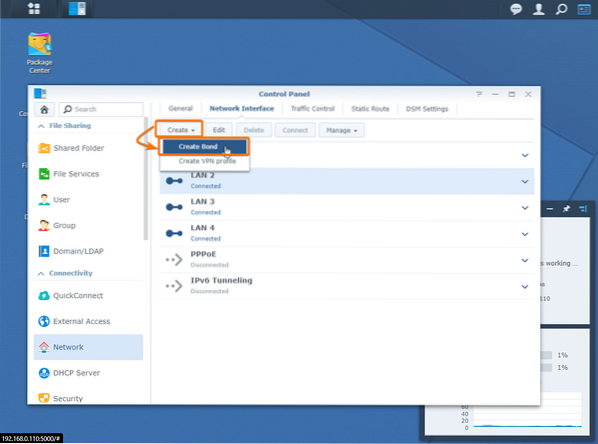
Atlasiet Aktīvais / dublēšanas režīms un noklikšķiniet uz Nākamais.
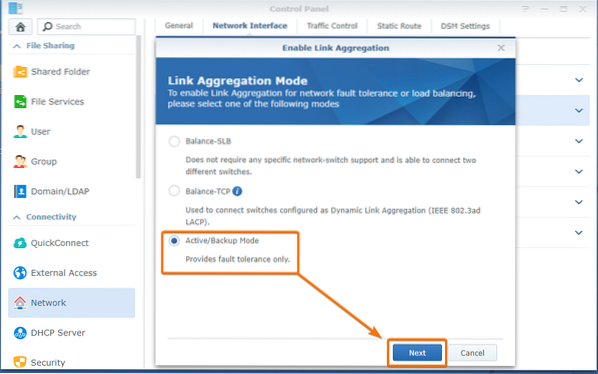
Tagad atlasiet fiziskā tīkla saskarnes, kuras vēlaties pievienot savam obligāciju tīklam, un noklikšķiniet uz Nākamais.
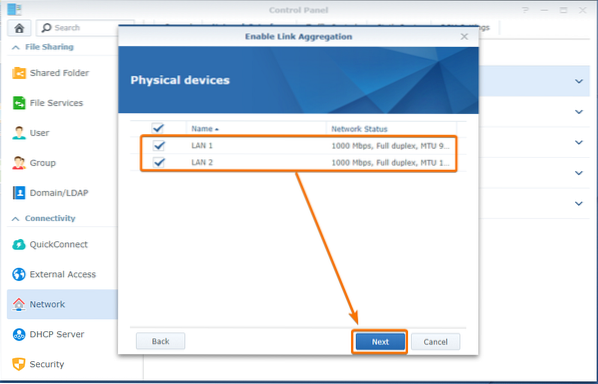
Tāpat kā iepriekš, konfigurējiet tīkla saiti un noklikšķiniet uz Piesakies.
Es iestatīšu statisku IP adresi 192.168. lpp.0.110 šim tīklam un iespējojiet Jumbo rāmis. Jūs varat to konfigurēt, kā vēlaties.
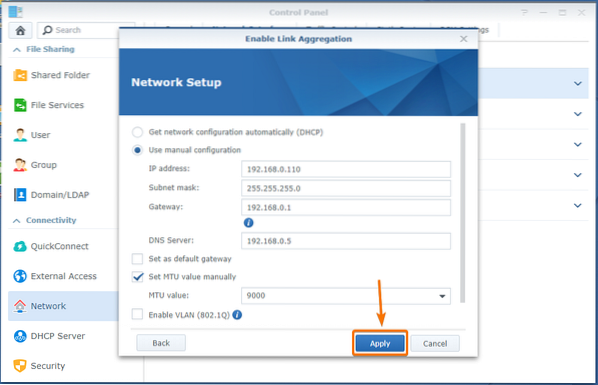
Klikšķiniet uz Jā.
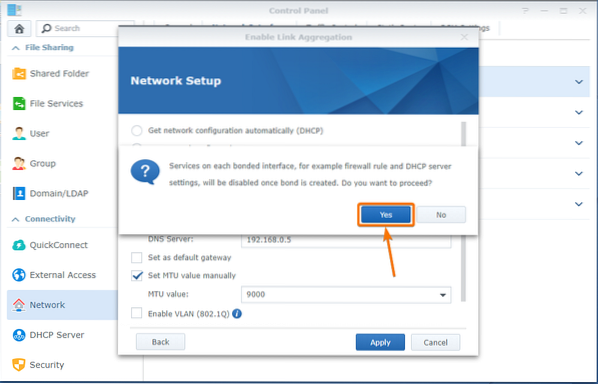
Tiek izveidota tīkla saite. Lai pabeigtu, var būt nepieciešamas dažas sekundes.
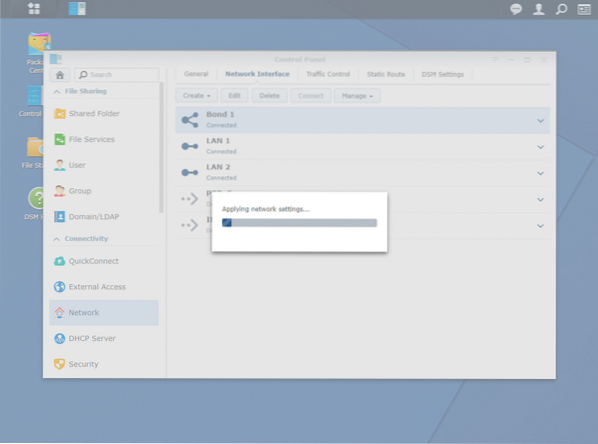
Kad tīkla saite ir izveidota, tīkla saiti varat atrast vietnē Tīkla saskarnes cilne Vadības panelis > Tīkls.
Kā redzat, tīkla saite. 2. obligācija ir izveidots. Tas apvieno fiziskās Ethernet saskarnes LAN 1 un LAN 2. Tīkla obligācijai piešķirtā IP adrese 2. obligācija ir 192.168. lpp.0.110. Ievērojiet arī to, ka tīkla ātrums ir 1000 Mb / s (1 Gb / s), tāds pats kā tīkla ātrums LAN 1 un LAN 2, kas katrs ir 1000 Mb / s (1 Gb / s).
Tātad divu fizisko tīkla saskarņu sasaistīšana aktīvā / dublējuma režīmā nepalielina NAS tīkla joslas platumu. Bet tas nodrošina kļūdu toleranci. Ja kāda iemesla dēļ LAN 1 fiziskā tīkla saskarne pārtrauc darboties, jūs joprojām varēsit piekļūt savam NAS, izmantojot IP adresi 192.168. lpp.0.110 kamēr fiziskā tīkla saskarne LAN 2 ir labi. Līdzīgi, ja LAN 2 fiziskā tīkla saskarne vairs nedarbojas, jūs varēsiet piekļūt savam NAS, izmantojot to pašu IP adresi, kamēr LAN 1 strādā.
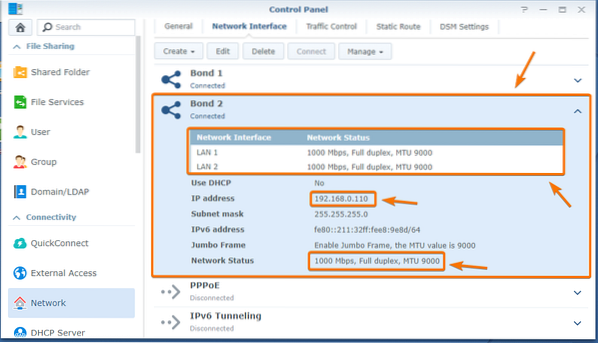
Synology NAS tīkla atiestatīšana:
Reizēm vēlamā tīkla obligāciju konfigurācija var nedarboties un atstāt jūsu Synology NAS pieejamu. Tādā gadījumā jums ir jāatiestata Synology NAS tīkla konfigurācija un vēlreiz jākonfigurē tīkla saite.
Lai atiestatītu Synology NAS tīkla konfigurāciju, nospiediet un turiet pogu NAS aizmugurē, kā norādīts zemāk redzamajā attēlā, līdz dzirdat pīkstienu. Kad esat dzirdējis pīkstienu, tīkla konfigurācijai ir jāatiestata, un jums vajadzētu būt iespējai izveidot savienojumu ar savu NAS tāpat kā pirms tīkla savienojuma konfigurēšanas.
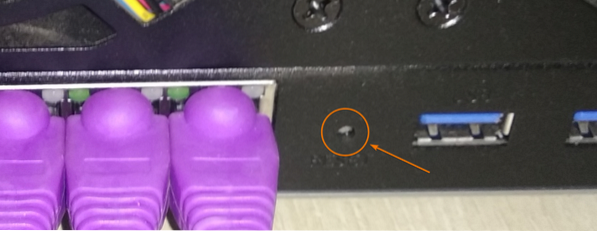
Secinājums:
Šajā rakstā es apspriedu, kas ir saišu apkopošana un kā tas palīdzēs jums konfigurēt Synology NAS tīklu. Es jums parādīju, kā sinhronizācijas NAS konfigurēt saišu apkopošanu līdzsvara un aktīvā / dublējuma režīmā. Esmu arī parādījis, kā atiestatīt NAS tīkla konfigurāciju nepareizas tīkla konfigurācijas gadījumā.
 Phenquestions
Phenquestions


